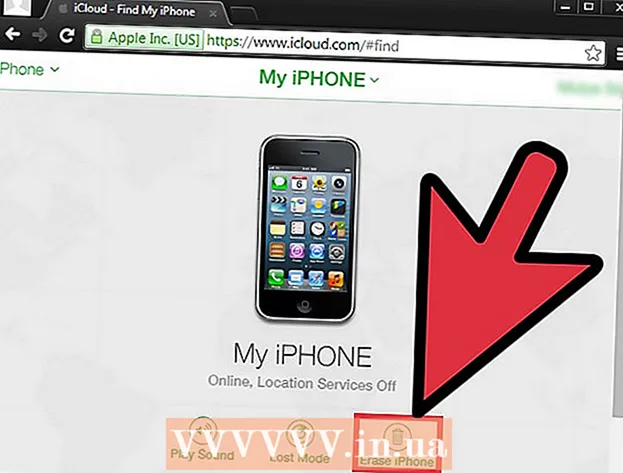Задаволены
- Крок
- Спосаб 1 з 3: Скід з самога BIOS
- Спосаб 2 з 3: Выміце батарэю CMOS
- Спосаб 3 з 3: Скіньце перамычку
- Парады
- Папярэджанні
Гэты wikiHow паказвае вам, як вярнуць BIOS (Асноўныя налады ўводу / вываду) вашага кампутара Windows да заводскіх налад. Вы можаце зрабіць гэта на большасці кампутараў на старонцы BIOS. Аднак, калі вы больш не можаце атрымаць доступ да BIOS вашага кампутара, вам трэба будзе перазагрузіць BIOS, адкрыўшы корпус кампутара і выняўшы батарэю CMOS з матчынай платы, альбо скінуўшы перамыкач на матчынай плаце, калі ў вас ёсць працоўны стол. Аднак у некаторых выпадках гарантыя можа быць анулявана, калі вы адкрыеце корпус кампутара. Таксама існуе значная рызыка таго, што адкрыццё кампутара назаўсёды пашкодзіць яго. Калі вы не можаце атрымаць доступ да BIOS кампутара, лепш за ўсё аднесці яго ў краму камп'ютэра, а не спрабаваць выправіць праблему самастойна.
Крок
Спосаб 1 з 3: Скід з самога BIOS
 Перазагрузіце кампутар. Адкрыйце меню "Пуск"
Перазагрузіце кампутар. Адкрыйце меню "Пуск"  Пачакайце, пакуль не з'явіцца першы экран загрузкі. Калі з'явіцца пачатковы экран, у вас ёсць вельмі кароткі час, каб націснуць кнопку налады.
Пачакайце, пакуль не з'явіцца першы экран загрузкі. Калі з'явіцца пачатковы экран, у вас ёсць вельмі кароткі час, каб націснуць кнопку налады. - Калі вы бачыце тэкст накшталт "Націсніце [клавішу], каб увайсці ва ўстаноўку" ці падобны на кароткі тэрмін у ніжняй частцы экрана, то перазагрузіце кампутар і паспрабуйце яшчэ раз.
Парада: лепш пачаць з націску клавішы налады адразу ж пры перазагрузцы кампутара.
 Націсніце некалькі разоў Дэль альбо F2 каб увайсці ў BIOS. На экране можа паказвацца, што вам трэба націснуць іншую клавішу. Калі так, націсніце адпаведную клавішу.
Націсніце некалькі разоў Дэль альбо F2 каб увайсці ў BIOS. На экране можа паказвацца, што вам трэба націснуць іншую клавішу. Калі так, націсніце адпаведную клавішу. - Калі гэта з Дэль альбо F2 не працуе, паспрабуйце F8, F10, Esc альбо Укладка ↹.
- Звычайна вы выкарыстоўваеце адну з функцыянальных клавіш (F1-F12), каб патрапіць у BIOS. Функцыянальныя клавішы размешчаны ў верхняй частцы клавіятуры, але вам можа спатрэбіцца выкарыстоўваць ПрымКлавіша пошуку і ўтрымлівайце, націскаючы адпаведную функцыянальную клавішу.
- Вы можаце праверыць кіраўніцтва карыстальніка вашага кампутара альбо вэб-сайт брэнда кампутара, каб даведацца, якую клавішу націснуць, каб увайсці ў BIOS вашага кампутара.
 Дачакайцеся загрузкі BIOS. Пасля націску патрэбнай клавішы ў патрэбны час BIOS загрузіцца. Гэта павінна працягвацца нядоўга. Пасля загрузкі BIOS вы ўвойдзеце ў меню налад BIOS.
Дачакайцеся загрузкі BIOS. Пасля націску патрэбнай клавішы ў патрэбны час BIOS загрузіцца. Гэта павінна працягвацца нядоўга. Пасля загрузкі BIOS вы ўвойдзеце ў меню налад BIOS. - Калі вы не можаце ўвайсці ў свой BIOS, бо не ведаеце пароль альбо пашкоджаны BIOS, скарыстайцеся адным з іншых спосабаў гэтага артыкула.
 Знайдзіце опцыю "Настройкі па змаўчанні". Дзе можна знайсці гэтую опцыю, і яе назва вар'іруецца ў залежнасці ад BIOS, але яна заўсёды на англійскай мове і звычайна пазначаецца як "Скід да значэння па змаўчанні", "Па змаўчанні", "Настройкі па змаўчанні" ці нешта падобнае. Вы можаце знайсці опцыю на адной з укладак альбо побач з навігацыйнымі кнопкамі.
Знайдзіце опцыю "Настройкі па змаўчанні". Дзе можна знайсці гэтую опцыю, і яе назва вар'іруецца ў залежнасці ад BIOS, але яна заўсёды на англійскай мове і звычайна пазначаецца як "Скід да значэння па змаўчанні", "Па змаўчанні", "Настройкі па змаўчанні" ці нешта падобнае. Вы можаце знайсці опцыю на адной з укладак альбо побач з навігацыйнымі кнопкамі. - Калі ў BIOS няма гэтай опцыі, скарыстайцеся адным з іншых спосабаў гэтага артыкула.
 Абярыце опцыю "Загрузіць налады па змаўчанні" і націсніце ↵ Увайдзіце. Для выбару опцыі выкарыстоўвайце клавішы са стрэлкамі. Калі вы на ↵ Увайдзіце ваш BIOS звычайна неадкладна скідаецца.
Абярыце опцыю "Загрузіць налады па змаўчанні" і націсніце ↵ Увайдзіце. Для выбару опцыі выкарыстоўвайце клавішы са стрэлкамі. Калі вы на ↵ Увайдзіце ваш BIOS звычайна неадкладна скідаецца. - Зноў жа, варыянт можа мець некалькі іншую назву.
 Пры неабходнасці захавайце змены і пацвердзіце свой выбар. Звычайна гэта трэба зрабіць, каб выйсці з BIOS. Ваш кампутар перазагрузіцца аўтаматычна. Калі вы хочаце наладзіць налады BIOS пасля скіду, магчыма, прыйдзецца перазагрузіць кампутар, каб увайсці ў BIOS і змяніць іх.
Пры неабходнасці захавайце змены і пацвердзіце свой выбар. Звычайна гэта трэба зрабіць, каб выйсці з BIOS. Ваш кампутар перазагрузіцца аўтаматычна. Калі вы хочаце наладзіць налады BIOS пасля скіду, магчыма, прыйдзецца перазагрузіць кампутар, каб увайсці ў BIOS і змяніць іх.
Спосаб 2 з 3: Выміце батарэю CMOS
 Выключыце кампутар. Выкарыстоўвайце меню "Пуск", каб выключыць кампутар, альбо націсніце і ўтрымлівайце кнопку харчавання на кампутары, пакуль кампутар не выключыцца.
Выключыце кампутар. Выкарыстоўвайце меню "Пуск", каб выключыць кампутар, альбо націсніце і ўтрымлівайце кнопку харчавання на кампутары, пакуль кампутар не выключыцца. - Калі ў вас ёсць працоўны стол, вы можаце звычайна цалкам выключыць кампутар, перавярнуўшы выключальнік на задняй панэлі корпуса альбо крыніцы харчавання.
 Адключыце ўсе сілавыя кабелі ад кампутара. Адключыце ўсе сілавыя кабелі ад кампутара, калі ў вас ёсць працоўны стол, і ўсе зарадныя кабелі, калі ў вас ёсць ноўтбук.
Адключыце ўсе сілавыя кабелі ад кампутара. Адключыце ўсе сілавыя кабелі ад кампутара, калі ў вас ёсць працоўны стол, і ўсе зарадныя кабелі, калі ў вас ёсць ноўтбук.  Пры неабходнасці выміце батарэю з кампутара. Калі вы выкарыстоўваеце ноўтбук (альбо працоўны стол з запасным акумулятарам), выміце акумулятар, перш чым працягваць.
Пры неабходнасці выміце батарэю з кампутара. Калі вы выкарыстоўваеце ноўтбук (альбо працоўны стол з запасным акумулятарам), выміце акумулятар, перш чым працягваць.  Разрадзіць усю статычную электрычнасць перш чым працягваць. Перш чым адкрываць кампутар, дакраніцеся да неафарбаванай металічнай паверхні, каб пазбавіцца ад статычнай электрычнасці. Дакрананне да матчынай платы і іншых частак кампутара без належнага зазямлення можа назаўсёды пашкодзіць кампутар.
Разрадзіць усю статычную электрычнасць перш чым працягваць. Перш чым адкрываць кампутар, дакраніцеся да неафарбаванай металічнай паверхні, каб пазбавіцца ад статычнай электрычнасці. Дакрананне да матчынай платы і іншых частак кампутара без належнага зазямлення можа назаўсёды пашкодзіць кампутар.  Адкрыйце корпус кампутара. Вы павінны мець доступ да мацярынскай платы вашага кампутара. Будзьце вельмі асцярожныя, працуючы з унутранай часткай кампутара, бо адчувальныя кампаненты могуць быць лёгка пашкоджаны статычнай электрычнасцю.
Адкрыйце корпус кампутара. Вы павінны мець доступ да мацярынскай платы вашага кампутара. Будзьце вельмі асцярожныя, працуючы з унутранай часткай кампутара, бо адчувальныя кампаненты могуць быць лёгка пашкоджаны статычнай электрычнасцю. - У многіх наўтбукаў вы можаце атрымаць доступ да батарэі CMOS праз вечка ў ніжняй частцы ноўтбука, якое вы можаце зняць. Калі вы не бачыце вечка, вам, верагодна, трэба разабраць ноўтбук, каб атрымаць доступ да акумулятара.
 Выміце батарэю CMOS. Звычайна батарэя знаходзіцца побач са слотамі PCI, але яна можа знаходзіцца ў іншым месцы, у залежнасці ад маркі мацярынскай платы. Батарэю могуць хаваць карты пашырэння і кабелі. Акумулятар CMOS звычайна з'яўляецца звычайнай батарэяй для плоскіх гадзіннікаў на 3 вольт (CR2032).
Выміце батарэю CMOS. Звычайна батарэя знаходзіцца побач са слотамі PCI, але яна можа знаходзіцца ў іншым месцы, у залежнасці ад маркі мацярынскай платы. Батарэю могуць хаваць карты пашырэння і кабелі. Акумулятар CMOS звычайна з'яўляецца звычайнай батарэяй для плоскіх гадзіннікаў на 3 вольт (CR2032). Парада: вы не заўсёды можаце выняць батарэю CMOS. Калі вы не можаце дастаць акумулятар, не спрабуйце ўжываць сілу, а не скіньце перамычку на матчынай плаце.
 Націсніце кнопку харчавання на вашым кампутары. Націсніце і ўтрымлівайце кнопку харчавання на вашым кампутары на працягу 10-15 секунд, каб зліць астатняе напружанне з кандэнсатараў. Разрадка напружання скіне памяць CMOS, якая скіне ваш BIOS.
Націсніце кнопку харчавання на вашым кампутары. Націсніце і ўтрымлівайце кнопку харчавання на вашым кампутары на працягу 10-15 секунд, каб зліць астатняе напружанне з кандэнсатараў. Разрадка напружання скіне памяць CMOS, якая скіне ваш BIOS.  Заменіце батарэю CMOS. Акуратна націсніце батарэю CMOS на месца. Пераканайцеся, што вы вярнулі акумулятар правільным чынам. Трохі меншы бок павінен глядзець уніз.
Заменіце батарэю CMOS. Акуратна націсніце батарэю CMOS на месца. Пераканайцеся, што вы вярнулі акумулятар правільным чынам. Трохі меншы бок павінен глядзець уніз.  Збярыце кампутар і заляпіце корпус. Рабіце гэта асцярожна і не забывайце час ад часу разраджацца.
Збярыце кампутар і заляпіце корпус. Рабіце гэта асцярожна і не забывайце час ад часу разраджацца.  Зноў падключыце кампутар да крыніцы харчавання. Калі вы адключылі кампутар і / або вынялі акумулятар, падключыце яго і / або заменіце. Не забудзьцеся ўключыць выключальнік на задняй панэлі корпуса кампутара альбо блока харчавання.
Зноў падключыце кампутар да крыніцы харчавання. Калі вы адключылі кампутар і / або вынялі акумулятар, падключыце яго і / або заменіце. Не забудзьцеся ўключыць выключальнік на задняй панэлі корпуса кампутара альбо блока харчавання.  Уключыце кампутар зноў. У залежнасці ад вашага кампутара, вам можа спатрэбіцца скінуць некаторыя рэчы ў BIOS, напрыклад парадак загрузкі, дату і час.
Уключыце кампутар зноў. У залежнасці ад вашага кампутара, вам можа спатрэбіцца скінуць некаторыя рэчы ў BIOS, напрыклад парадак загрузкі, дату і час.
Спосаб 3 з 3: Скіньце перамычку
 Выключыце кампутар. Выкарыстоўвайце меню "Пуск", каб выключыць кампутар, альбо націсніце і ўтрымлівайце кнопку харчавання на кампутары, пакуль кампутар не выключыцца.
Выключыце кампутар. Выкарыстоўвайце меню "Пуск", каб выключыць кампутар, альбо націсніце і ўтрымлівайце кнопку харчавання на кампутары, пакуль кампутар не выключыцца. - Калі ў вас ёсць працоўны стол, звычайна вы можаце цалкам выключыць кампутар, перавярнуўшы выключальнік на задняй панэлі корпуса альбо крыніцы харчавання.
 Адключыце ўсе сілавыя кабелі ад кампутара. Адключыце ўсе сілавыя кабелі ад кампутара, калі ў вас ёсць працоўны стол, і ўсе зарадныя кабелі, калі ў вас ёсць ноўтбук.
Адключыце ўсе сілавыя кабелі ад кампутара. Адключыце ўсе сілавыя кабелі ад кампутара, калі ў вас ёсць працоўны стол, і ўсе зарадныя кабелі, калі ў вас ёсць ноўтбук.  Пры неабходнасці выміце батарэю з кампутара. Калі вы выкарыстоўваеце ноўтбук (альбо працоўны стол з запасным акумулятарам), выміце акумулятар, перш чым працягваць.
Пры неабходнасці выміце батарэю з кампутара. Калі вы выкарыстоўваеце ноўтбук (альбо працоўны стол з запасным акумулятарам), выміце акумулятар, перш чым працягваць.  Разрадзіць усю статычную электрычнасць перш чым працягваць. Перш чым адкрываць кампутар, дакраніцеся да неафарбаванай металічнай паверхні, каб пазбавіцца ад статычнай электрычнасці. Дакрананне да матчынай платы і іншых частак кампутара без належнага зазямлення можа назаўсёды пашкодзіць кампутар.
Разрадзіць усю статычную электрычнасць перш чым працягваць. Перш чым адкрываць кампутар, дакраніцеся да неафарбаванай металічнай паверхні, каб пазбавіцца ад статычнай электрычнасці. Дакрананне да матчынай платы і іншых частак кампутара без належнага зазямлення можа назаўсёды пашкодзіць кампутар.  Адкрыйце корпус кампутара. Вы павінны мець доступ да мацярынскай платы вашага кампутара. Будзьце вельмі асцярожныя, працуючы з унутранай часткай кампутара, бо адчувальныя кампаненты могуць быць лёгка пашкоджаны статычнай электрычнасцю.
Адкрыйце корпус кампутара. Вы павінны мець доступ да мацярынскай платы вашага кампутара. Будзьце вельмі асцярожныя, працуючы з унутранай часткай кампутара, бо адчувальныя кампаненты могуць быць лёгка пашкоджаны статычнай электрычнасцю.  Знайдзіце перамычку CMOS. Знайдзіце на сваёй матчынай плаце трохкантактную перамычку, якая кантралюе BIOS. Звычайна яго можна знайсці каля батарэі CMOS. Перамычка ахоплівае два з трох даступных штыфтоў.
Знайдзіце перамычку CMOS. Знайдзіце на сваёй матчынай плаце трохкантактную перамычку, якая кантралюе BIOS. Звычайна яго можна знайсці каля батарэі CMOS. Перамычка ахоплівае два з трох даступных штыфтоў. Звяртаць увагу: перамычка можа быць пазначана CLEAR, CLR, CLEAR CMOS, PSSWRD альбо шэрагам іншых імёнаў. Праверце кіраўніцтва карыстальніка вашай матчынай платы, каб знайсці правільны перамычку.
 Перамесціце перамычку на астатнія два шпількі. Напрыклад, калі перамычка ахоплівае першы і другі высновы, перамесціце яго на другі і трэці высновы. Пераканаўшыся, што здымаеце перамычку, трэба цягнуць прама ўверх, каб шпількі не сагнуліся.
Перамесціце перамычку на астатнія два шпількі. Напрыклад, калі перамычка ахоплівае першы і другі высновы, перамесціце яго на другі і трэці высновы. Пераканаўшыся, што здымаеце перамычку, трэба цягнуць прама ўверх, каб шпількі не сагнуліся.  Націсніце кнопку харчавання на вашым кампутары. Націсніце і ўтрымлівайце кнопку харчавання на вашым кампутары на працягу 10-15 секунд, каб зліць астатняе напружанне з кандэнсатараў. Гэта прывядзе да скіду BIOS.
Націсніце кнопку харчавання на вашым кампутары. Націсніце і ўтрымлівайце кнопку харчавання на вашым кампутары на працягу 10-15 секунд, каб зліць астатняе напружанне з кандэнсатараў. Гэта прывядзе да скіду BIOS.  Перамясціце перамычку ў старое становішча. Зноў пастаўце перамычку на шпількі, якія яна накрыла. Гэта дазволіць вам увайсці ў BIOS пры запуску кампутара.
Перамясціце перамычку ў старое становішча. Зноў пастаўце перамычку на шпількі, якія яна накрыла. Гэта дазволіць вам увайсці ў BIOS пры запуску кампутара.  Збярыце кампутар і запячатайце корпус. Рабіце гэта асцярожна і не забывайце час ад часу разраджацца.
Збярыце кампутар і запячатайце корпус. Рабіце гэта асцярожна і не забывайце час ад часу разраджацца.  Зноў падключыце кампутар да крыніцы харчавання. Калі вы адключылі кампутар і / або вынялі акумулятар, падключыце яго і / або заменіце. Не забудзьцеся ўключыць перамыкач на задняй панэлі корпуса кампутара альбо блока харчавання.
Зноў падключыце кампутар да крыніцы харчавання. Калі вы адключылі кампутар і / або вынялі акумулятар, падключыце яго і / або заменіце. Не забудзьцеся ўключыць перамыкач на задняй панэлі корпуса кампутара альбо блока харчавання.  Уключыце кампутар зноў. У залежнасці ад вашага кампутара, вам можа спатрэбіцца скінуць некаторыя рэчы ў BIOS, напрыклад парадак загрузкі, дату і час.
Уключыце кампутар зноў. У залежнасці ад вашага кампутара, вам можа спатрэбіцца скінуць некаторыя рэчы ў BIOS, напрыклад парадак загрузкі, дату і час.
Парады
- Большасць кампутараў па-ранейшаму павінны нармальна функцыянаваць з наладамі па змаўчанні.
Папярэджанні
- Перш чым дакранацца да дэталяў у камп'ютэры, заземліцеся, каб пазбегнуць пашкоджання кампутара ад статычнай электрычнасці.